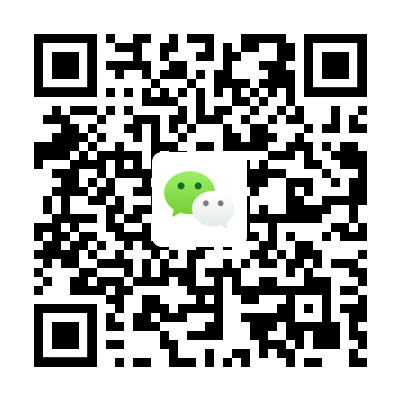IP地址怎么换
在计算机网络中,IP地址是唯一标识一个设备在网络上的地址。每个设备都有一个唯一的IP地址,它由四个用点分隔的十进制数组成,如192.168.0.1。然而,在某些情况下,我们可能需要更改设备的IP地址,例如解决网络冲突、保护隐私或绕过某些访问限制。本文将介绍几种常见的方法,帮助您了解如何更改IP地址。

方法一:使用网络设置界面
大多数操作系统提供了直观的网络设置界面,允许用户轻松更改IP地址。以下是具体步骤:
打开“控制面板”或“设置”面板,找到并点击“网络和互联网”选项。
在网络设置页面中,选择“更改适配器选项”或类似的链接。
找到您正在使用的网络适配器,并右键点击选择“属性”。
在属性对话框中,找到并选中“Internet协议版本4(TCP/IPv4)”。
点击“属性”按钮,弹出IP地址设置界面。
在IP地址设置界面中,选择“使用下面的IP地址”选项。
输入您想要更改成的新IP地址、子网掩码和默认网关,并保存更改。
请注意,在更改IP地址后可能需要重新启动设备或重新连接网络,以使更改生效。
方法二:使用命令行工具
对于熟悉命令行的用户,使用命令行工具也是一种更改IP地址的快捷方式。以下是使用Windows系统自带的命令行工具来更改IP地址的步骤:
打开命令提示符,可以通过在开始菜单中搜索并点击“命令提示符”来打开。
输入命令“ipconfig”查看当前网络适配器的信息。
找到您要更改IP地址的网络适配器的名称,并记下该适配器的名称。
使用命令“netsh interface ipv4 set address name=[适配器名称] static [新IP地址] [子网掩码] [默认网关]”来更改IP地址。
请将[适配器名称]替换为实际的网络适配器名称,[新IP地址]替换为您想要更改成的新IP地址,[子网掩码]和[默认网关]分别替换为相应的值。
方法三:使用专业工具
如果您对网络设置不太熟悉或想要更高级的IP地址更改选项,可以考虑使用专业的第三方工具。这些工具通常提供了更多自定义设置和高级功能,如隐藏真实IP地址、选择特定国家/地区的IP地址等。常见的专业工具包括VPN软件、代理服务器软件等。
需要注意的是,使用第三方工具更改IP地址可能需要支付费用或面临安全风险,请谨慎选择并确保来源可靠。
小结
更改IP地址是解决网络问题和保护隐私的常见需求之一。本文介绍了使用网络设置界面、命令行工具和专业工具三种常用方法来更改IP地址。根据个人需求和技术能力,选择适合的方法来更改IP地址,并确保在操作过程中小心谨慎,避免引起其他问题。
希望本文能够帮助您理解和掌握更改IP地址的方法,提升网络使用体验和安全性。
相关文章
- 安卓免费的IP代理有哪些
- 静态IP代理和动态IP代理的并发处理能力对比
- 如何将动态IP代理转换为静态IP代理的方法与工具
- 动态IP代理与静态IP代理的优缺点对比
- IP代理软件是干嘛用的 | 加密隐私、突破封锁
- 在线代理动态IP的使用方法与注意事项
- 如何实现Java代理动态IP
- 动态IP代理地址的长尾词——网络安全的必备工具
- IP代理服务器的功能和运行原理
- IP代理的使用和设置教程
- IP代理软件的比较和选择
- 动态IP代理的生成和管理技巧
- 代理IP有什么用
- 代理服务器IP怎么用
- 手机怎么改路由器IP
- IP地址怎么换
- 动态ip代理
- 代理IP软件国内怎么用:畅游互联网的魔法之旅
- 代理IP软件是什么意思啊
- 网络代理软件是什么意思
- 电脑怎么关闭代理软件
- 怎么写一个挂代理ip刷浏览量软件
- 一个ip代理用的人多有没有影响
- ip代理软件一个月要多少钱